Ver juntos mediante SharePlay en el Apple TV 4K
Con SharePlay, puedes ver películas, programas de TV, videos musicales, y eventos deportivos en vivo compatibles con tus amigos y familiares mediante una llamada FaceTime.
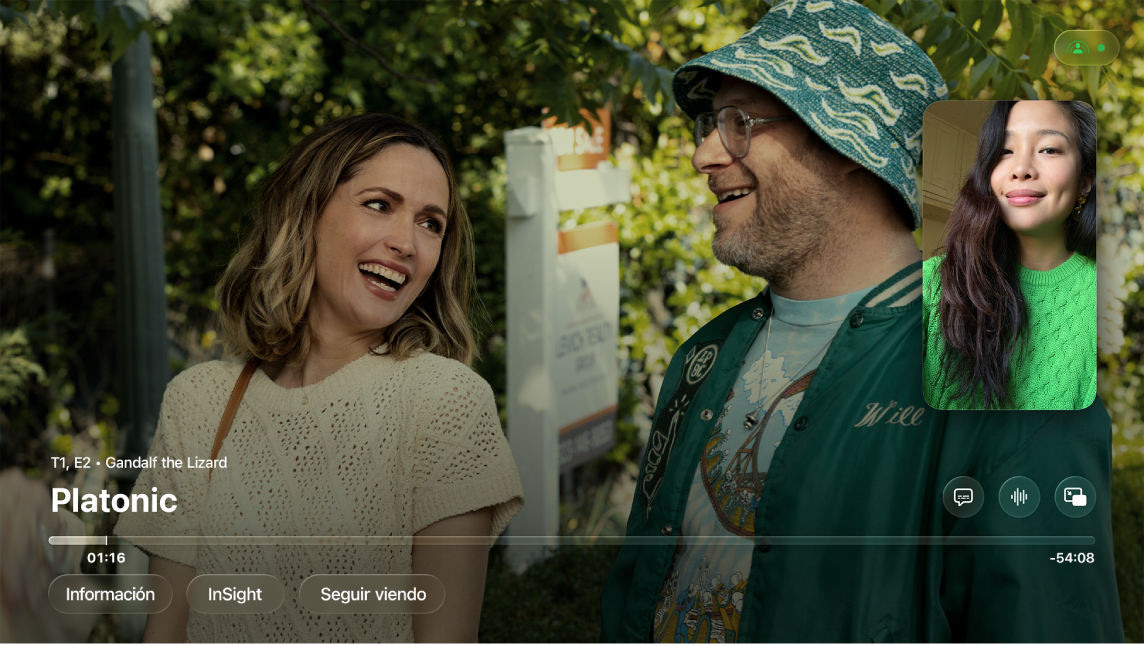
La manera de acceder a SharePlay depende de tu modelo de Apple TV 4K:
Apple TV 4K (segunda generación o posterior): inicia una llamada de FaceTime desde la app FaceTime en el Apple TV 4K usando un iPhone o iPad configurado como cámara de continuidad, y luego empieza a reproducir una película, programa de TV, video musical o evento deportivo en vivo compatible.
Apple TV 4K HD o 4K (primera generación): inicia una llamada de FaceTime desde tu iPhone, iPad o Mac (se requiere iOS 15.1, iPadOS 15.1, macOS Ventura 13.0 o versiones posteriores), y luego empieza a reproducir una película, programa de TV, video musical o evento deportivo en vivo compatible.
La reproducción inicia al mismo tiempo para todos los participantes de la llamada, y todos pueden controlar la reproducción desde sus dispositivos; de modo que tú y tus amistades puedan reír, llorar, gritar y suspirar al mismo tiempo.
Nota: Apple TV (que incluye Friday Night Baseball, Sunday Night Soccer, o ambos en algunos países y regiones), el MLS Season Pass, los canales de Apple TV y algunas apps compatibles con SharePlay requieren una suscripción. Para ver una película, programa de TV o evento deportivo en vivo con otras personas, cada participante debe tener acceso al contenido en su propio dispositivo, ya sea mediante una suscripción o una compra. Cada dispositivo debe cumplir los requisitos mínimos del sistema. Es posible que SharePlay no sea compatible con el uso compartido de algunas películas, programas de TV o eventos deportivos en vivo en distintos países o regiones. FaceTime, algunas funciones de FaceTime, y otros servicios de Apple podrían no estar disponibles en todos los países o regiones.
Iniciar SharePlay desde FaceTime en el Apple TV 4K
Puedes iniciar SharePlay desde FaceTime mientras estás en una llamada de FaceTime en el Apple TV 4K (segunda generación o posterior).
Realiza una de las siguientes acciones:
Inicia una llamada de FaceTime desde el Apple TV 4K.
Transfiere una llamada de FaceTime al Apple TV 4K.
Realiza una de las siguientes acciones:
Presiona
 o
o 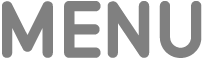 en tu control remoto para ir a la pantalla de inicio.
en tu control remoto para ir a la pantalla de inicio.La llamada de FaceTime aparece en el modo de imagen dentro de otra (PIP).
En la app FaceTime
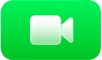 del Apple TV 4K, haz que se muestren los controles de reproducción, selecciona
del Apple TV 4K, haz que se muestren los controles de reproducción, selecciona  , selecciona SharePlay,
, selecciona SharePlay,  , y luego elige una app sugerida que sea compatible con FaceTime.
, y luego elige una app sugerida que sea compatible con FaceTime.
Navega hasta la película, programa de TV o evento deportivo en vivo compatible que quieres ver con la otra persona, selecciona Reproducir y elige SharePlay (si aparece) para confirmar la acción.
El video inicia al mismo tiempo en el Apple TV 4K y en todos los dispositivos que participan en la llamada de FaceTime. Todos los participantes pueden usar los controles de reproducción en sus dispositivos para reproducir, pausar, retroceder o avanzar la reproducción en tiempo real.
Durante la sesión de SharePlay, presiona
 en el control remoto y haz cualquiera de las siguientes acciones:
en el control remoto y haz cualquiera de las siguientes acciones:Cambiar la disposición: selecciona
 y elige Imagen dentro de otra (PIP), Split View, Pantalla completa o Transferir.
y elige Imagen dentro de otra (PIP), Split View, Pantalla completa o Transferir.Ocultar la llamada de FaceTime: selecciona
 . Para mostrar la llamada de FaceTime de nuevo, presiona
. Para mostrar la llamada de FaceTime de nuevo, presiona  en el control remoto.
en el control remoto.Colgar: selecciona
 .
.
Para finalizar el programa de TV o película que estás viendo y continuar con la llamada de FaceTime, presiona
 o
o 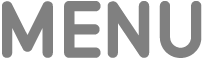 en el control remoto y luego elige Finalizar para todos o Finalizar sólo para mí.
en el control remoto y luego elige Finalizar para todos o Finalizar sólo para mí.
Participar en una sesión de SharePlay desde el centro de control en el Apple TV 4K
Puedes participar en una sesión de SharePlay desde el centro de control en el Apple TV HD o 4K (primera generación) cuando estás en una llamada de FaceTime en un iPhone o iPad (requiere iOS 15.1 o posterior, o bien iPadOS 15.1 o posterior).
Nota: asegúrate de haber iniciado sesión con la misma cuenta de Apple tanto en el Apple TV 4K como en FaceTime en el iPhone o iPad, y de que todos los dispositivos estén conectados a la misma red. Para cambiar de perfil en el Apple TV 4K, consulta Cambiar de perfil desde el centro de control en el Apple TV 4K.
Inicia una llamada de FaceTime en un iPhone o iPad.
El Apple TV 4K detecta cuando hay una llamada de FaceTime en curso.
Mantén presionado
 en el control remoto para abrir el centro de control y luego selecciona
en el control remoto para abrir el centro de control y luego selecciona 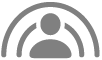 .
.Selecciona Iniciar en el Apple TV y confirma en tu iPhone o iPad.
Empieza a reproducir una película, programa de TV, video musical o evento deportivo compatible en el Apple TV 4K.
El video inicia al mismo tiempo en el Apple TV 4K y en todos los dispositivos que participan en la llamada de FaceTime. Todos los participantes pueden usar los controles de reproducción en sus dispositivos para reproducir, pausar, retroceder o avanzar la reproducción en tiempo real.
Para finalizar el programa de TV o película que estás viendo y continuar con la llamada de FaceTime, presiona
 o
o 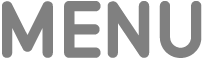 en el control remoto y luego elige Finalizar para todos o Finalizar sólo para mí.
en el control remoto y luego elige Finalizar para todos o Finalizar sólo para mí.
Enviar lo que estás viendo durante SharePlay en otro dispositivo al Apple TV 4K
Si ya empezaste a ver una película, programa de TV, video musical o evento deportivo en vivo compatible en un iPhone, iPad o Mac con SharePlay, puedes enviar el contenido a un Apple TV 4K que esté conectado a la misma red para disfrutarlo en una pantalla más grande.
Consejo: usa esta opción para enviar elementos al Apple TV 4K durante SharePlay si no has iniciado sesión como el perfil actual en el Apple TV 4K.
Inicia una llamada de FaceTime en un iPhone, iPad o Mac.
En el iPhone, iPad o Mac, abre una app de streaming de video compatible con SharePlay (como la app Apple TV o Música), selecciona un video y toca o haz clic en el botón Reproducir.
Haz cualquiera de estas acciones:
En un iPhone o iPad: en la app de streaming app, toca
 (o abre el centro de control y toca
(o abre el centro de control y toca  ) y luego selecciona el Apple TV 4K que quieres usar para ver el contenido. Ingresa el código de verificación si se te pide.
) y luego selecciona el Apple TV 4K que quieres usar para ver el contenido. Ingresa el código de verificación si se te pide.
En una Mac: desplaza el puntero para mostrar los controles de reproducción en la app de streaming, haz clic en
 y luego elige el Apple TV 4K que quieres usar. Ingresa el código de verificación si se te pide.
y luego elige el Apple TV 4K que quieres usar. Ingresa el código de verificación si se te pide.
El video inicia al mismo tiempo en el Apple TV 4K y en todos los dispositivos que participan en la llamada de FaceTime. Todos los participantes pueden usar los controles de reproducción en sus dispositivos para reproducir, pausar, retroceder o avanzar la reproducción en tiempo real.
Nota: las notificaciones de SharePlay y el acceso a los controles desde el centro de control en el Apple TV 4K no están disponibles al transmitir desde una Mac y desde algunas apps para iOS y iPadOS.
Transferir video durante SharePlay en el Apple TV 4K a otro dispositivo
Durante una sesión de SharePlay con una llamada de FaceTime en curso en otro dispositivo, puedes transferir el video que estás viendo en el Apple TV 4K al otro dispositivo.
Mantén presionado
 en el control remoto para abrir el centro de control y luego selecciona
en el control remoto para abrir el centro de control y luego selecciona 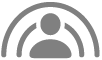 .
.Selecciona el botón Transferir y elige Transferir a [nombre del dispositivo] para continuar viendo en el dispositivo con la llamada de FaceTime en curso.
Nota: si no se muestra SharePlay en el centro de control en el Apple TV 4K, usa los controles de SharePlay en tu iPhone, iPad o Mac para detener SharePlay.